Hvem ville vinne? Doomguy vs Master Chief?
Hvem ville vunnet Doomguy eller Master Chief? Gjør deg klar for det ultimate oppgjøret mellom to spilllegender - Doomguy og Master Chief! I en kamp av …
Les artikkelen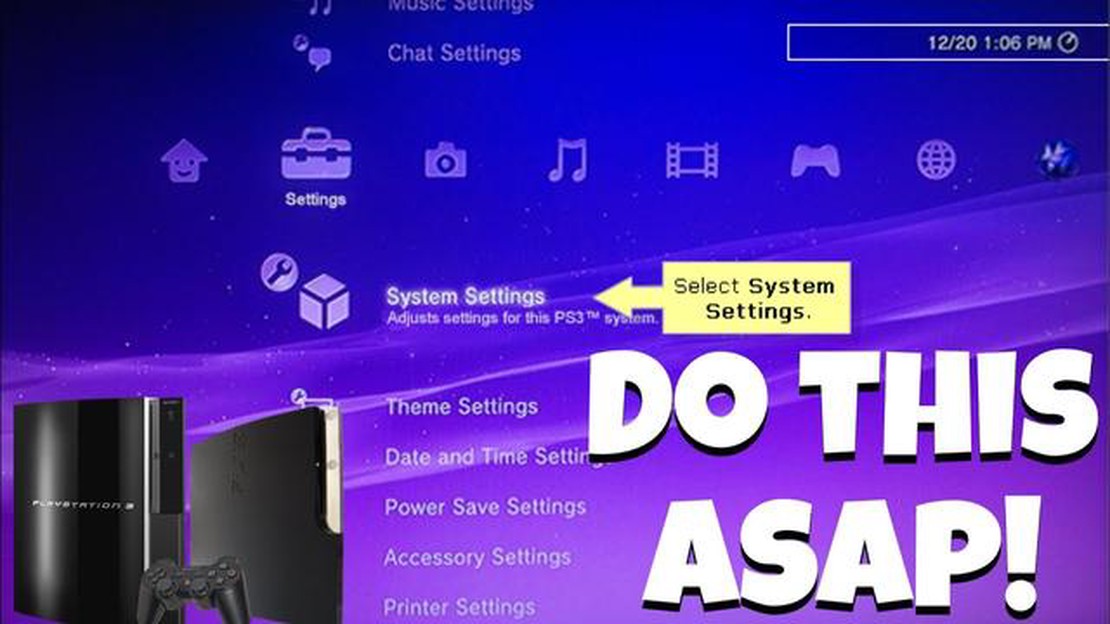
Sikkerhetskopiering av PS3-dataene dine er et viktig skritt for å sikre at spillagre, nedlastet innhold og personlige innstillinger er trygge og sikre. En av de enkleste og mest effektive måtene å sikkerhetskopiere PS3 på er å bruke en ekstern harddisk. Med en ekstern harddisk kan du enkelt overføre data fra PS3 til harddisken og omvendt.
Først må du sørge for at du har en ekstern harddisk med nok lagringsplass til alle dataene dine. Det anbefales å bruke en harddisk som har minst dobbelt så mye lagringsplass som den interne harddisken på PS3-en. Dette sikrer at du har nok plass til å lagre alle spillene, lagringene og andre data.
Deretter kobler du den eksterne harddisken til PS3-en med en USB-kabel. Når den er tilkoblet, går du til Innstillinger-menyen på PS3 og velger Systeminnstillinger. Derfra navigerer du til Backup Utility og velger alternativet Backup. Dette starter sikkerhetskopieringsprosessen og ber deg om å velge hvilke data du vil sikkerhetskopiere, for eksempel spill-lagringer, nedlastet innhold og systeminnstillinger.
Når du har valgt dataene du vil sikkerhetskopiere, begynner PS3 å overføre dataene til den eksterne harddisken. Hvor lang tid det tar å fullføre sikkerhetskopieringen avhenger av datamengden som overføres, så vær tålmodig og sørg for at PS3-enheten er koblet til en strømkilde under hele prosessen. Når sikkerhetskopieringen er fullført, kan du koble den eksterne harddisken fra PS3-en og oppbevare den på et trygt sted.
Sikkerhetskopiering av PS3-dataene dine til en ekstern harddisk er en enkel og effektiv måte å sikre at informasjonen din er beskyttet på. Ved å følge disse trinnvise instruksjonene kan du enkelt ta sikkerhetskopi av spill-lagringer, nedlastet innhold og systeminnstillinger, slik at du kan gjenopprette dataene i tilfelle systemfeil eller andre uheldige hendelser. Så ta deg tid til å ta sikkerhetskopi av PS3-en din og få ro i sjelen når du vet at dataene dine er trygge og sikre.
Hvis du vil sikkerhetskopiere PS3-dataene dine til en ekstern harddisk, følger du disse trinnvise instruksjonene:
Trinn 1: Koble den eksterne harddisken til PS3.
Koble den eksterne harddisken til en av USB-portene på PS3-konsollen.
Trinn 2: Formater den eksterne harddisken.
Gå til “Innstillinger”-menyen på PS3 og naviger til “Systeminnstillinger”. Derfra velger du alternativet “Format Utility”. Velg den eksterne harddisken du nettopp har koblet til, og velg “Format”. Dette vil slette alle eksisterende data på harddisken, så sørg for at du har sikkerhetskopiert alle viktige filer før du fortsetter.
Trinn 3: Sikkerhetskopiere PS3-dataene dine.
Gå til “Innstillinger”-menyen igjen, og velg denne gangen alternativet “Backup Utility”. Velg alternativet “Backup” og velg den eksterne harddisken som destinasjon. Du kan velge å sikkerhetskopiere hele PS3-systemet eller velge spesifikke data som skal sikkerhetskopieres.
Trinn 4: Vent til sikkerhetskopieringen er fullført.
Når du har valgt dataene du vil sikkerhetskopiere, begynner PS3 å kopiere filene til den eksterne harddisken. Denne prosessen kan ta litt tid, avhengig av hvor mye data du sikkerhetskopierer, så vær tålmodig og ikke avbryt prosessen.
Trinn 5: Bekreft sikkerhetskopieringen.
Når sikkerhetskopieringen er fullført, er det lurt å kontrollere at alle dataene er kopiert til den eksterne harddisken. Gå til “Innstillinger”-menyen igjen og velg alternativet “Backup Utility”. Denne gangen velger du alternativet “Gjenopprett” og velger den eksterne harddisken som kilde. PS3 skanner stasjonen og viser en liste over sikkerhetskopierte filer. Kontroller at alle filene du har sikkerhetskopiert er til stede og tilgjengelige.
Gratulerer! Du har nå sikkerhetskopiert PS3-dataene dine til en ekstern harddisk. Denne sikkerhetskopien vil være nyttig hvis du noen gang trenger å gjenopprette PS3-systemet eller overføre dataene til en ny konsoll.
Før du begynner å sikkerhetskopiere PS3-en, må du forberede den eksterne harddisken. Følg disse trinnene for å sikre at harddisken er klar:
** Formater den eksterne harddisken: **Den eksterne harddisken må være formatert i et kompatibelt filsystem. Det anbefalte filsystemet for PS3-sikkerhetskopier er FAT32. Sørg for å sikkerhetskopiere alle viktige data på harddisken før du formaterer den.
Ved å følge disse trinnene er du klar til å fortsette med sikkerhetskopieringen og sikre at PS3-dataene dine er trygt lagret på den eksterne harddisken. Husk å dobbeltsjekke at du har gjort alle nødvendige forberedelser før du starter sikkerhetskopieringen.
Sikkerhetskopiering av PS3 til en ekstern harddisk er en enkel og effektiv måte å sikre at spillagre, nedlastinger og andre data er trygge og sikre. Før du begynner, må du forsikre deg om at du har en ekstern harddisk som er kompatibel med PS3. Harddisken bør ha nok lagringsplass til å romme alle de lagrede dataene dine.
Les også: Vanlige årsaker til at Fortnite ikke lastes inn på PS4 og hvordan du løser det
Følg disse trinnene for å koble den eksterne harddisken til PS3:
Når sikkerhetskopieringen er fullført, kan du koble den eksterne harddisken fra PS3. Det er viktig å oppbevare den eksterne harddisken på et trygt sted for å ivareta datasikkerheten. I tillegg er det en god idé å regelmessig sikkerhetskopiere PS3 til den eksterne harddisken for å holde dataene oppdatert og beskyttet.
Følg disse trinnene for å få tilgang til sikkerhetskopieringsverktøyet på PS3:
Når du har valgt alternativet Backup Utility, får du opp flere alternativer for sikkerhetskopiering. Med disse alternativene kan du sikkerhetskopiere bestemte typer data, for eksempel spillagre, mediefiler og systeminnstillinger. Du kan velge å sikkerhetskopiere alt, eller selektivt sikkerhetskopiere bare de filene du mener er nødvendige. Det anbefales å sikkerhetskopiere alle data for å sikre en fullstendig sikkerhetskopi av PS3-enheten.
Les også: Er Snake Eyes med i G.I. Joe: Retaliation?
Når du har valgt alternativene for sikkerhetskopiering, velger du den eksterne harddisken som destinasjon for sikkerhetskopien. Sørg for at den eksterne harddisken er koblet til PS3 via USB. Når sikkerhetskopieringsdestinasjonen er angitt, kan du starte sikkerhetskopieringsprosessen.
Sikkerhetskopieringen kan ta litt tid, avhengig av størrelsen på dataene og hastigheten på den eksterne harddisken. Det er viktig at du ikke avbryter sikkerhetskopieringen, da dette kan føre til korrupte eller ufullstendige sikkerhetskopier. Når sikkerhetskopieringen er fullført, kan du trygt koble den eksterne harddisken fra PS3-enheten.
Når du har koblet den eksterne harddisken til PS3 og forsikret deg om at den gjenkjennes, er det på tide å velge alternativer for sikkerhetskopiering. I dette trinnet kan du tilpasse sikkerhetskopieringen slik at den inkluderer spesifikke spill-lagringer, systeminnstillinger og andre data du ønsker å lagre.
Først går du til alternativet “Backup Utility” i menyen “Systeminnstillinger” på PS3-enheten. Dette starter sikkerhetskopieringsprosessen og viser de tilgjengelige alternativene for sikkerhetskopiering.
Spill-lagringer:
Du kan velge å sikkerhetskopiere spillagrene dine enkeltvis eller velge å sikkerhetskopiere alle spillagrene samtidig. Hvis du velger det individuelle alternativet, kan du velge hvilke spesifikke spillagre du vil inkludere i sikkerhetskopieringen. Dette er nyttig hvis du bare vil lagre visse spillfremskritt, mens du ekskluderer andre.
**Systeminnstillinger og data
Sikkerhetskopiering av systeminnstillinger og -data sikrer at du kan gjenopprette PS3-en til tidligere tilstand hvis du skulle få behov for det. Dette omfatter innstillinger som nettverkskonfigurasjoner, brukerinnstillinger og andre systeminnstillinger. Det anbefales å inkludere dette alternativet i sikkerhetskopien for å unngå å miste viktige data.
Data på PS3:
Hvis du har andre data lagret på PS3-en, for eksempel bilder, videoer eller musikk, kan du også velge å inkludere disse i sikkerhetskopien. Dette er spesielt nyttig hvis du vil overføre disse dataene til en annen enhet eller bare ha en sikkerhetskopi for sikkerhets skyld.
**Bekreft sikkerhetskopien
Før du fullfører sikkerhetskopien, er det viktig å verifisere integriteten. Med dette alternativet kan du kontrollere om det er feil eller avvik i sikkerhetskopien. Det anbefales å velge dette alternativet for å sikre at sikkerhetskopien er nøyaktig og pålitelig.
Når du har gjort valgene dine, bekrefter du dem og fortsetter med sikkerhetskopieringen. Avhengig av datamengden som skal sikkerhetskopieres, kan denne prosessen ta litt tid.
Når du har koblet den eksterne harddisken til PS3-en, kan du starte sikkerhetskopieringen. Her er trinnene du må følge:
Det anbefales at du regelmessig sikkerhetskopierer PS3-dataene dine til en ekstern harddisk for å unngå tap av viktige lagringer og filer. Ved å følge disse trinnene kan du sikre at dataene dine er trygt lagret og lett kan gjenopprettes hvis det skulle oppstå problemer med PS3-en.
Ved å sikkerhetskopiere PS3-en til en ekstern harddisk kan du beskytte spillagre, nedlastet innhold og andre data i tilfelle noe skulle skje med konsollen. Det gir deg også et ekstra lagringsalternativ hvis du begynner å gå tom for plass på PS3-enhetens interne harddisk.
Ja, du kan bruke hvilken som helst ekstern harddisk så lenge den er kompatibel med PS3. Den eksterne harddisken må være formatert til filsystemene FAT32 eller exFAT for å bli gjenkjent av konsollen. Se i PS3-konsollens brukerhåndbok eller ta kontakt med produsenten for å sikre kompatibilitet.
Hvis du vil formatere den eksterne harddisken til FAT32 eller exFAT, kobler du den til datamaskinen og åpner Diskbehandling (for Windows) eller Diskverktøy (for Mac). Finn den eksterne harddisken, høyreklikk på den og velg alternativet for å formatere. Velg enten FAT32 eller exFAT som filsystem, og følg instruksjonene på skjermen for å fullføre formateringen. Husk at formateringen vil slette alle data på den eksterne harddisken, så sørg for å ta sikkerhetskopi av viktige filer før du fortsetter.
Ja, det er mulig å sikkerhetskopiere enkelte spillagre i stedet for hele PS3-systemet. For å gjøre dette går du til “Spill”-delen på PS3-ens XMB-meny, navigerer til alternativet “Lagre dataverktøy” og velger de spillagrene du vil sikkerhetskopiere. Trykk på trekantknappen på kontrolleren for å åpne alternativmenyen, og velg alternativet “Copy”. Velg den eksterne harddisken som destinasjon, og vent til sikkerhetskopieringen er fullført. På denne måten kan du selektivt sikkerhetskopiere bare de spillelagrene du ønsker å ta vare på.
Hvem ville vunnet Doomguy eller Master Chief? Gjør deg klar for det ultimate oppgjøret mellom to spilllegender - Doomguy og Master Chief! I en kamp av …
Les artikkelenHvor mange kopper er det i en blokk med kremost? Når det gjelder matlaging og baking, er nøyaktige målinger avgjørende for å oppnå ønsket resultat. …
Les artikkelenHva utvikler Zeraora seg til? Siden Zeraora ble introdusert i Pokémon-serien, har den blitt en favoritt blant fansen. Denne Pokémon av elektrisk type …
Les artikkelenHvordan ha flere øyer på Animal Crossing New Horizon? Animal Crossing New Horizons er et populært simuleringsspill der spillerne skaper sitt eget …
Les artikkelenHvor mye penger trenger du for å kjøpe alt i GTA 5 2021? Hvis du er en fan av det populære videospillet GTA 5, vet du at den virtuelle verdenen i Los …
Les artikkelenHvor mye koster BritBox på Amazon? BritBox er en populær strømmetjeneste som tilbyr et bredt utvalg av britiske TV-serier og filmer. Med partnerskapet …
Les artikkelen